CORDLESS DESKTOP WAVE - Clavier et souris sans fil LOGITECH - Notice d'utilisation et mode d'emploi gratuit
Retrouvez gratuitement la notice de l'appareil CORDLESS DESKTOP WAVE LOGITECH au format PDF.
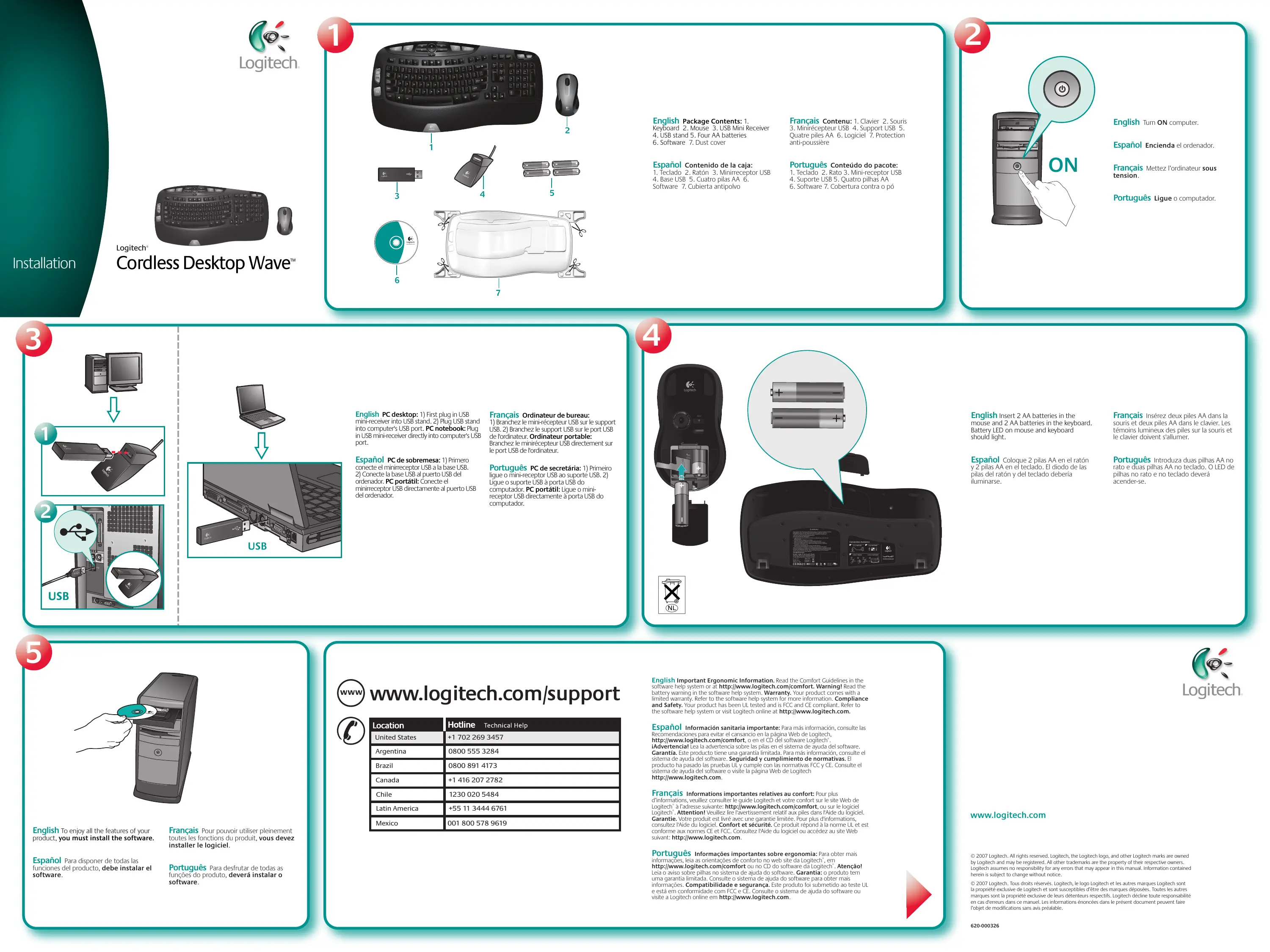
| Intitulé | Description |
|---|---|
| Type de produit | Clavier et souris sans fil |
| Caractéristiques techniques principales | Clavier ergonomique avec repose-poignets, souris avec forme contournée |
| Alimentation électrique | Piles AA pour le clavier et la souris |
| Dimensions approximatives | Clavier : 48,5 x 24,6 x 4,0 cm ; Souris : 10,5 x 6,0 x 3,8 cm |
| Poids | Clavier : 1,2 kg ; Souris : 0,1 kg |
| Compatibilités | Compatible avec Windows, Mac OS, et Linux |
| Type de batterie | Piles alcalines AA |
| Tension | 1,5 V par pile |
| Fonctions principales | Touches multimédia, défilement horizontal, technologie sans fil 2,4 GHz |
| Entretien et nettoyage | Nettoyer avec un chiffon doux et sec, éviter les liquides |
| Pièces détachées et réparabilité | Pas de pièces détachées disponibles, produit non réparable |
| Informations générales utiles | Installation facile via USB, portée sans fil jusqu'à 10 mètres |
FOIRE AUX QUESTIONS - CORDLESS DESKTOP WAVE LOGITECH
Téléchargez la notice de votre Clavier et souris sans fil au format PDF gratuitement ! Retrouvez votre notice CORDLESS DESKTOP WAVE - LOGITECH et reprennez votre appareil électronique en main. Sur cette page sont publiés tous les documents nécessaires à l'utilisation de votre appareil CORDLESS DESKTOP WAVE de la marque LOGITECH.
CORDLESS DESKTOP WAVE LOGITECH
Branchez le minirécepteur USB directement sur le port USB de l'ordinateur.
English Insert 2 AA batteries in the
Garantie. Votre produit est livré avec une garantie limitée. Pour plus d'informations, consultez l'Aide du logiciel. Confort et sécurité. Ce produit répond à la norme UL et est conforme aux normes CE et FCC. Consultez l'Aide du logiciel ou accédez au site Web suivant: http://www.logitech.com.
Cliquez sur la roulette afin d'activer Windows
Vista™ Flip 3D 13. Touche de navigation Précédente (Internet et dossiers) 14. Touche de navigation Suivante (Internet et dossiers) Ouvrez le logiciel Logitech® SetPoint™ pour modifier l'affectation des boutons. Pour en savoir plus sur l'utilisation des produits et leur confort, effectuez la visite guidée et accédez au site Web www.logitech.com/comfort.
 Notice Facile
Notice Facile